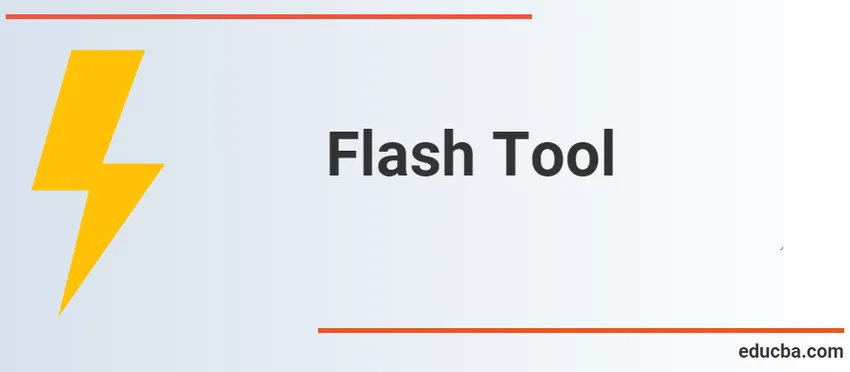
Introduzione a Flash Tools
Flash Tools è un programma incredibilmente potente e apparentemente infinito. Flash può essere utilizzato per creare corrispondenze, creare conferenze, animazioni, visualizzazioni, parti della pagina Web e molte altre app didattiche. Alcune parti del motore Flash ti conoscono in quanto hanno le stesse funzionalità di altre app. Flash, tuttavia, ha bisogno di un po 'di pensiero per funzionare correttamente in esso soprattutto per l'animazione della grafica vettoriale e la codifica di script di azione 3.0.
Il posto standard si trova nella parte in alto a destra del cabinet del programma Flash per la casella degli strumenti di disegno flash. Tuttavia, potresti non essere pronto a scoprire la Casella degli strumenti di disegno se non hai abilitato Flash o se qualcun altro ha modificato le impostazioni predefinite in Flash.
Quattro parti principali sono incluse nella casella degli strumenti. La sezione superiore contiene tutti i 14 strumenti di Flash: freccia, sottoseleziona, linea, loco, penna, testo, ovale, rettangolo, matita, pennello, bottiglia di inchiostro, secchio di vernice, contagocce e gomma. Nella sezione seguente sono disponibili: Il secondo capitolo include gli strumenti di visualizzazione flash Mano e Lente di ingrandimento. Il vassoio colore si trova sotto gli strumenti di visualizzazione e le opzioni vassoio sono sotto.
Tipi di strumenti
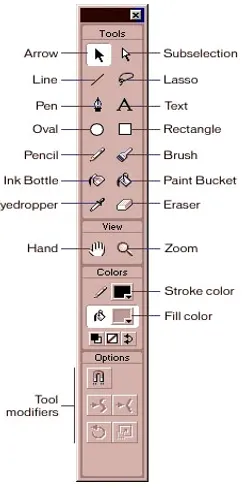
- Strumenti di selezione, trasformazione sezione: per selezionare un disegno vettoriale esistente e trasformarlo.
- Strumenti della sezione di disegno: utilizzati per la produzione di righe, moduli e scrittura.
- Strumenti della sezione di modifica: utilizzati per modificare la grafica vettoriale esistente.
- Visualizzazione degli strumenti della sezione - Per coprire o ingrandire una regione.
- Strumenti sezione colore, pennello: per selezionare il colore, la forma e le dimensioni della penna.
1. Selezione, trasformazione degli strumenti della sezione:
- Strumento di selezione: questo strumento è lo strumento più utilizzato nella casella degli strumenti ed è chiamato tasto freccia. Viene utilizzato uno strumento per selezionare uno o più oggetti sullo stage. Quando viene selezionato un elemento, è possibile denominarlo, riposizionarlo, ridimensionarlo e modificarlo in altro modo. Questo strumento può essere utilizzato per aggiungere una curvatura della linea vettoriale.
- Strumento di selezione secondaria: per regolare una sezione disegnata con lo strumento penna, diritta o curva.
- Strumento di trasformazione gratuito: utilizzato per girare, ridimensionare, inclinare e distorcere gli oggetti. Nella parte inferiore sinistra dello strumento, il piccolo triangolo mostra un sottomenu.
- Rotazione 3D: utilizzata per ruotare le icone e ruotarle insieme a una matrice 3D.
- Strumento Lazo: disegna una zona a mano libera scelta per selezionare gli oggetti.
2. Strumenti di disegno:
- Strumento penna: disegna linee o curve precise.
- Strumento di testo: utilizzato per produrre file SMS e tag per l'immissione e l'esportazione.
- Strumento Linea: crea una linea retta di vettori.
- Strumento Forme: vengono create forme di base come rettangoli e vettori rettangolari. I moduli possono essere compilati o non compilati. Questo strumento ha un sottomenu con altre forme, come un polystar e un rettangolo.
- Strumento matita: disegna forme vettoriali a mano libera.
- Strumento pennello: rende liberi i movimenti della penna.
- Strumento decorativo: utilizzato per produrre disegni e otturazioni avanzati, in particolare un modello di fiori e foglie.
3. Strumenti di modifica:
- Strumento Bone: utilizzato per la creazione di animazioni 3D.
- Strumento Secchio di vernice: utilizzato per completare un colore di riempimento in qualsiasi area confinata.
- Strumento contagocce: utilizzato per raccogliere e duplicare una tonalità da un altro oggetto su un rilevatore di colorante.
- Strumento gomma: cancella i disegni dei vettori.
- Strumento pennello spray: spruzza durante tutta la fase l'icona della clip film della libreria.
4. Strumenti di visualizzazione:
- Strumento manuale: nel metodo di ingrandimento, utilizzato per coprire l'intero palcoscenico.
- Strumento Zoom : utilizzato per ingrandire la regione dello stage.
Fasi di Flash Tool
La fase è l'area di lavoro principale del flash e tutte le funzioni compositive sono organizzate (filmati, interruttori, animazioni e così via). Il contenuto al centro del cabinet può essere visto quando viene prodotta la pellicola flash. Lo sfondo grigio è "fuori scena" all'esterno del pannello centrale. È possibile animare il materiale sulla regione della fase primaria fin dall'inizio o utilizzare un'immagine di sfondo più grande rispetto al punto primario come se la telecamera oscilla su uno sfondo. Lo stage ha una serie di contesti che vengono mostrati nella parte superiore dello stage. Può visualizzare contenuti presenti in una scena o contenuti secondari, ad esempio oggetti di libreria. Disabilitando / sulla tastiera (Visualizza> tastiera) è possibile dimostrare e nascondere le cose che superano la scala.
Proprietà dello strumento Flash
Per modificare la barra degli strumenti scelta o l'elemento selezionato nel pannello, la scheda Proprietà si sposta. In questa scheda, ogni oggetto e strumento ha le sue proprietà che possono essere regolate. La scheda Proprietà mostra le proprietà del documento quando si seleziona lo strumento di selezione e si fa clic sullo sfondo dello stage. Qui puoi specificare le dimensioni, il colore di sfondo, la frequenza dei fotogrammi e le impostazioni del tuo file Flash.
Cronologia e cornici
In Flash, come in Photoshop, mettiamo tutto il contenuto in livelli. Gli stessi strumenti esistono per creare un nuovo livello, rimuovere un livello e creare cartelle di livelli. La differenza principale è che il contenuto deve essere inserito in una sequenza temporale in un fotogramma chiave. I fotogrammi chiave (contenuto o testo) sono file della sequenza temporale che includono dati. Il contenuto di meno fotogrammi chiave è indicato da un cerchio vuoto, i fotogrammi chiave di contenuto hanno un cerchio completo.
Per iniziare a incorporare i contenuti (quando si crea un nuovo foglio si ha sempre un fotogramma chiave vuoto nel framework 1) è possibile fare clic con il pulsante destro del mouse sulla sequenza temporale per una sezione specifica e selezionare Inserisci fotogramma chiave vuoto. Per allegare il materiale a quell'immagine, fai clic su un fotogramma chiave vuoto o vuoto nel programma.
Un fotogramma chiave dura solo per un fotogramma (se il film è di 30 fotogrammi al secondo, 1/30 al secondo). Per estendere la lunghezza di un fotogramma chiave, fai clic con il pulsante destro del mouse su un fotogramma e seleziona "Inserisci fotogramma" più in basso nella sequenza temporale. I frame possono anche essere selezionati, trascinati, copiati e incollati. Si noti che è necessario prima selezionarlo per eseguire qualsiasi operazione su un frame.
Conclusione
Animazioni, siti Web ricchi, applicazioni desktop, app portatili, giochi mobili e browser audio integrati sono un programma multimediale ignorato utilizzato per produrre animazioni. Flash per animazioni, videogiochi e applicazioni, testo visualizzato Flash, grafica vettoriale e grafica raster. L'audio e il video possono essere riprodotti in streaming e possono essere catturati input di mouse, clavier, microfono e telecamera. Adobe AIR è ancora approvato come un sistema di crescita correlato che è semplice, veloce e facile da usare.
Articoli consigliati
Questa è una guida a Flash Tools. Qui discutiamo il concetto di base, la linea temporale e i fotogrammi con i tipi di strumento Flash. Puoi anche leggere il seguente articolo per saperne di più -
- Come disegnare forme in Illustrator?
- Guida allo strumento Matita in Photoshop
- Strumento gomma in Photoshop
- Strumento rettangolo in Photoshop
- Strumento di selezione in Illustrator
- Strumento Lazo in Photoshop
- Strumento pennello Photoshop Mixer
- Guida allo strumento contagocce in Illustrator